Info: Diese Anleitung funktioniert natürlich auch mit dem neuen Raspberry Pi 3. Es ändert sich dadurch nichts an dieser Anleitung außer dass man keinen separaten WLAN-Adapter mehr benötigt da der Pi 3 bereits einen integriert hat. 😉
Mit dieser Anleitung wird es dir möglich sein jedes HDMI-Gerät mit Ambilight zu versorgen. Das Ergebnis wird dich umhauen! 🙂
Vor allem beim zocken auf Spielekonsolen bekommt man ein ganz neues Spieleerlebnis. Durch das Ambilight wird das gesamte Zimmer in die Atmosphäre des TV-Bildes getaucht. Da wirkt der Kampf gegen Bowser – im Spiel Super Mario Bros. U für die Nintendo Wii U – gleich viel dramatischer wenn es nicht nur im Fernseher, sondern auch an den Wänden feuerrot „brennt“. 🙂
Ich habe wahnsinnig viel ausprobiert und verschiedene Hardware getestet um das beste Ergebnis zu erzielen und ich finde, dass sich der Aufwand richtig gelohnt hat.
Folgende Bereiche umfasst diese Anleitung:
- Was wird benötigt?
- Alles richtig anschließen
- Raspberry Pi vorbereiten
- Konfigurationsdatei für den Videograbber erstellen
- Ambilight-Quelle steuern – Mehrere Möglichkeiten
Hier noch ein kurzes Video vom Ergebnis dieser ganzen Bastelei. 🙂
(Spiel: New Super Mario Bros. U)
Voraussetzung für diese Anleitung
Du musst die ersten beiden Ambilight-Anleitungen bereits erfolgreich durchgeführt haben, da diese Anleitung auf den ersten beiden aufbaut.
Info: Nutze am besten gleich die neueste BETA Version von Openelec, damit auch wirklich alles funktioniert, wie hier beschrieben.
Teil 1: Hardware – So installierst du die LEDs an deinem TV
Teil 2: Software – Die Farben mit Hyperion richtig steuern
Nach diesen beiden Anleitungen besitzt du bereits ein funktionierendes Ambilight-System, das bis jetzt jedoch nur in Kodi funktioniert.
Doch das werden wir jetzt für weitere HDMI-Geräte erweitern. 🙂
1. Was wird benötigt?
| Hardware | Empfehlung |
|---|---|
| USB-Videograbber | 13,85 € |
| HDMI 2 AV Konverter | 15,99 € |
| HDMI-Splitter | 19,85 € |
| Cinch-Verbindungsstück | 2,49 € |
| USB-Verlängerungskabel | 2,53 € |
| 2x HDMI-Kabel | 5,99 € |
Da der oben verlinkte HDMI 2 AV Konverter oft ausverkauft ist wäre hier noch eine Alternative die ebenfalls funktioniert. (siehe Forum)
Der Videograbber und der HDMI-Konverter sind hierbei die ausschlaggebenden Komponenten!
Viele Konverter und Videograbber sind leider nicht geeignet für dieses Projekt, darum ist es wichtig, dass du genau die Geräte kaufst die ich in der Einkaufsliste empfehle, damit diese Anleitung auch bei dir ein Top-Ergebnis bringt.
Vor allem der HDMI2AV Konverter ist tückisch, da die meisten von außen gleich aussehen, sich jedoch in der Technik stark unterscheiden.
Der von mir empfohlene Videograbber besitzt den „Fushicai Chipsatz“, der bei mir das beste Ergebnis liefert. Für diesen Videograbber ist auch keine Treiberinstallation notwendig da dieser in Openelec bereits vorhanden ist. Der USB-Videograbber wird also direkt erkannt.
2. Alles richtig anschließen
Das Anschließen gestaltet sich relativ einfach. Ich habe zum besseren Verständnis mal einen Bauplan erstellt, der in vereinfachter Form zeigt, wie die zusätzliche Hardware richtig angeschlossen wird und wie das Ganze im Prinzip funktioniert.
Hinweis: Auf dem Bauplan sowie auf meinem Foto wird der HDMI-Splitter ohne Stromstecker gezeigt damit es nicht zu unübersichtlich wirkt. Es versteht sich natürlich von selbst, dass man den Splitter mit dem mitgelieferten Netzteil betreiben muss, damit dieser funktioniert. 😉
Bauplan
HDMI-2-AV Konverter
Achte darauf, dass der HDMI-2-AV-Konverter auf PAL eingestellt ist. Am Konverter ist auch ein Mini-USB Anschluss vorhanden um ihn mit zusätzlichem Strom zu versorgen, doch muss man diesen nicht zwingend verwenden da im Normalfall ausreichend Strom vom HDMI-Kabel geliefert wird.
Ich habe den Konverter testweise mit und ohne zusätzlichem Strom betrieben und keinen Unterschied festgestellt.
Es wird nur das gelbe Videokabel am Konverter angeschlossen. Die rot/weißen Kabel dienen nur der Audioübertragung und werden nicht benötigt.
Meine Umsetzung
Und so habe ich es an meinem Fernseher umgesetzt.
Damit keine LEDs von irgendwelchen Kabeln verdeckt werden, habe ich einfach alle Geräte mit doppelseitigem Montageband direkt an den Fernseher geklebt. Notfalls bekommt man immer noch alles rückstandslos entfernt, für mich also eine ganz gute Lösung. Die langen HDMI-Kabel habe ich zusätzlich noch mit Kabelbindern zusammengebunden.
Ich stelle hier nur meine Lösung vor, man kann selbstverständlich auch einfach alle Geräte hinter den Fernseher legen, sollte dann nur aufpassen dass die LEDs nicht von Kabeln verdeckt werden.
Wie man auf dem Foto noch gut erkennt, habe ich alle Kabel – bis auf das gelbe natürlich – vom Videograbber abgeschnitten, damit es übersichtlicher wirkt.
3. Raspberry Pi vorbereiten
Um direkt einigen Problemen aus dem Weg zu gehen, optimieren wir unsere config.txt Datei für diesen Einsatz. Wo man die config.txt findet und wie man sie bearbeitet, wissen wir ja noch aus Teil 2. 😉
Folgende Einträge sollten aktiviert/erstellt werden:
max_usb_current=1
Da der Videograbber relativ viel Strom benötigt, ist es sinnvoll die Stromstärke an den USB-Ports zu erhöhen. Mit diesem Eintrag ist das schnell gemacht.
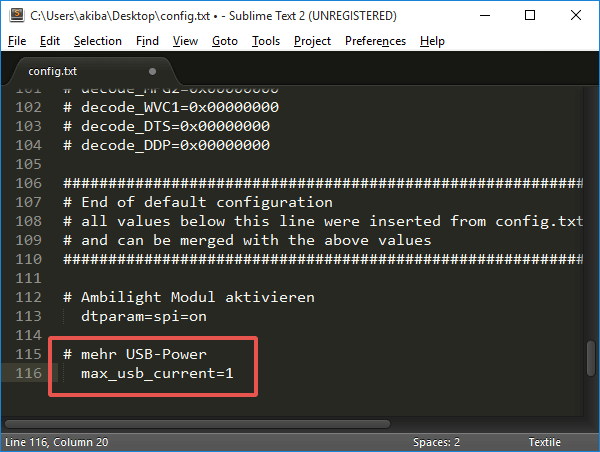
hdmi_force_hotplug=1
Wenn wir uns schon in der config.txt Datei befinden können wir auch gleich die Funktion aktivieren, dass der Raspberry auch dann startet, wenn er noch kein Signal vom Fernseher durch das HDMI-Kabel erhalten hat.
Sinnvoll für Leute die den Raspberry später nur für externes Ambilight nutzen möchten und keinen Monitor am Raspberry betreiben.
Dieser Eintrag existiert bereits in der config.txt, man braucht nur die Raute davor zu entfernen damit diese Funktion aktiviert wird. Wie hier im Screenshot zu sehen.
4. Konfigurationsdatei für den Videograbber erstellen
Im zweiten Teil der Ambilight Anleitung habe ich bereits gezeigt, wie man die Hyperion Konfigurationsdatei für Kodi erstellt.
Für den Videograbber erstellen wir jetzt eine separate Konfigurationsdatei mit optimierten Einstellungen. Die Vorgehensweise ist die selbe, nur eben mit teilweise anderen Werten.
Starte also wieder das Hyperion Konfigurationstool und generiere dir eine neue Konfigurationsdatei für den Videograbber.
Bis auf die individuellen Einstellungen für Anzahl, Richtung & Anfang der LEDs – die auf dein System angepasst sein müssen – kannst die die restlichen Einstellungen aus den Screenshots direkt übernehmen und wirst damit bereits ein super Ergebnis erzielen. 🙂
Das Feintuning der Farben kannst du später wieder ganz easy mit dem Handy im Live-Betrieb anpassen, falls dir meine Einstellungen nicht gefallen.
Nachdem alles richtig eingestellt wurde, generierst du dir die Konfigurationsdatei und nennst sie hyperion.config.grabber.json. Warum die Datei so heißen muss erkläre ich in Schritt 5.
Die soeben erstellte hyperion.config.grabber.json musst du jetzt mit einem Texteditor deiner Wahl öffnen und manuell einen zusätzlichen Eintrag schreiben, damit Hyperion die Bildinformationen vom USB-Videograbber nutzt um die Farben für die LEDs zu berechnen.
Dieser Eintrag wird benötigt (Werte bereits optimiert):
"grabber-v4l2" :
{
"device" : "/dev/video0",
"input" : 0,
"standard" : "NTSC",
"width" : -1,
"height" : -1,
"frameDecimation" : 2,
"sizeDecimation" : 4,
"priority" : 800,
"mode" : "2D",
"cropLeft" : 6,
"cropRight" : 6,
"cropTop" : 2,
"cropBottom" : 2,
"redSignalThreshold" : 0.1,
"greenSignalThreshold" : 0.1,
"blueSignalThreshold" : 0.1
},
Die Werte sind bereits für den von mir empfohlenen Videograbber (Fushicai-Chipsatz) optimiert und können so direkt übernommen werden.
Nicht wundern dass dort als Videoformat „NTSC“ steht. Wenn man – richtigerweise – PAL einträgt, funktioniert der ganze Spaß komischerweise nicht.. die LEDs leuchten nicht. Ihr wollt nicht wissen wie viele Stunden ich gebraucht habe um diesen „Fehler“ zu finden und ihn zu beheben. Wird wohl ein Bug in Hyperion sein, aber halb so wild. Das ändert nichts am Ergebnis. 😉
Damit du siehst wie und wo man diesen Eintrag in der Datei macht, kannst du dir meine Datei runterladen und schauen wie ich dort den Eintrag gesetzt habe.
Download: hyperion.config.grabber.zip
Nachdem das erledigt ist, legst du deine hyperion.config.grabber.json Datei in den Configfiles-Ordner von Openelec ab. Dort sollte sich auch noch deine hyperion.config.json Datei befinden die du in der Ambilight-Anleitung Teil 2 bereits erstellt hast.
Kopiere deine hyperion.config.json Datei, füge sie erneut ein und benenne sie in hyperion.config.kodi.json um. Dieser Schritt ist notwendig damit wir später einfach zwischen den beiden Profilen wechseln können. Also zwischen „Ambilight in Kodi“ und „Ambilight für externe Geräte“.
Du bist jetzt vielleicht noch verwirrt warum da jetzt 3 Konfigurationsdateien liegen, wo wir doch eigentlich nur 2 oder im Prinzip nur eine benötigen. In Schritt 5 erkläre ich, warum das schlau ist es so zu machen. Also einfach erst mal stumpf nachmachen wie ich es hier schreibe. 😀
Du solltest in dem Configfiles-Ordner jetzt also 3 .json Konfigurationsdateien haben so wie in meinem Screenshot zu sehen.

Wichtig: Achte bei diesen 3 Dateien auf die richtige Schreibweise wie im Screenshot zu sehen damit später die Scripte diese Dateien auch finden können.
5. Ambilight-Quelle steuern – Mehrere Möglichkeiten
Hier biete ich 3 Lösungen an um den Videograbber zu steuern. Es sollte für jeden also das passende dabei sein. 🙂
5.1 Videograbber automatisch starten
Im Openelec Configfiles Ordner befinden sich jetzt 3 Hyperion Konfigurationsdateien. Die hyperion.config.json ist die Datei, die immer automatisch geladen wird, wenn der Raspberry gestartet wird.
Zur Zeit ist dies noch deine Konfigurationsdatei für Kodi. Der Videograbber für externe Geräte wird also noch nicht funktionieren. Wenn du also willst, dass standardmäßig der Videograbber beim Start aktiviert sein soll, dann ersetze einfach den kompletten Inhalt der hyperion.config.json durch den Inhalt deiner hyperion.config.grabber.json und beim nächsten Start wird dann der Videograbber aktiv sein.
Für einige von euch, die Kodi gar nicht nutzen wollen am Raspberry Pi, ist dies bereits die perfekte Lösung. Der Raspberry startet jetzt immer automatisch den Videograbber und versorgt das externe HDMI-Gerät mit Licht. Man muss sich um nichts weiter kümmern.
5.2 Ambilight Quelle direkt in Kodi steuern
Hier habe ich eine wirklich coole Lösung gefunden wie man direkt in Kodi zwischen „Ambilight in Kodi“ und „Ambilight für externes Gerät“ hin und her switchen kann.
Dafür „missbrauchen“ wir das Favoritenmenü von Kodi wo wir 3 kleine Einträge hinzufügen die uns jeweils ein kleines Script starten, dass die verschiedenen Hyperion Konfigurationsdateien wechselt oder Ambilight komplett abschaltet.
Download: hyperion_steuern.zip
In dieser zip-Datei befinden sich 3 Scripte sowie eine angepasste favourites.xml Datei. Alle 4 Dateien musst du in den Kodi Userdata Ordner legen und deine bereits vorhandene favourites.xml Datei überschreiben.
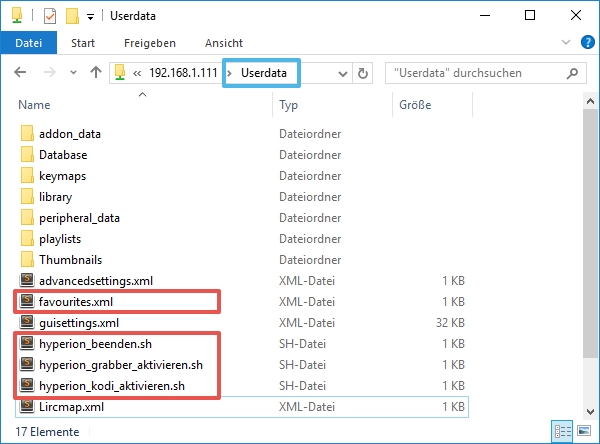
Nach einem Neustart öffnest du das Favoritenmenü in Kodi und siehst dann schon die neuen Einträge mit denen du die Ambilight-Quelle bequem auswählen kannst.
Damit die Scripte funktionieren, müssen die Dateinamen der Hyperion Konfigurationsdateien genau stimmen. (hyperion.config.grabber.json, hyperion.config.kodi.json).
5.3 Ambilight Quelle mit der Fernbedienung steuern
Info: Wer sich mit dem Thema Fernbedienung in Kodi noch gar nicht auseinandergesetzt hat, dem empfehle ich diesen Artikel.
Wer noch genug unbelegte Tasten auf seiner Fernbedienung hat, kann die Scripte auch direkt mit einer Taste ausführen.
Hier mal ein Beispiel Screenshot von meiner remote.xml damit man sieht wie man die Einträge machen muss.
Damit man sich nicht vertippt, hier der Code für die Tasten zum kopieren:
system.exec("/storage/.kodi/userdata/hyperion_kodi_aktivieren.sh")
system.exec("/storage/.kodi/userdata/hyperion_grabber_aktivieren.sh")
system.exec("/storage/.kodi/userdata/hyperion_beenden.sh")
Damit kannst du dann bequem per Tastendruck dein Ambilight-System steuern.
Alle Funktionen mit nur einer Taste durchgehen
Wenn du nicht unbedingt 3 Tasten dafür „verbrauchen“ willst, habe ich hier noch ein Script erstellt, mit dem du mit nur einer Taste alle Optionen durchgehen kannst.
Beim ersten drücken geht also Ambilight für externe Geräte an, beim zweiten drücken geht Ambilight in Kodi an und beim dritten drücken schaltest du Ambilight aus und dann wieder von vorne.
Lade dir dafür einfach dieses Script herunter, entpacke es und lade die hyperion_toggle_switch.sh wieder in den Userdata Ordner.
Download: hyperion_toggle_switch.zip
Deine Taste belegst du dann mit diesem Befehl:
system.exec("/storage/.kodi/userdata/hyperion_toggle_switch.sh")
Fertig. 🙂
Neu! Hilfe im Forum
Da es hier in den Kommentaren – bei diesem umfangreichen Thema – schnell zu unübersichtlich wird, bitte ich euch bei größeren Problemen das neue PowerPi-Forum zu nutzen. Ich bin dort sehr aktiv und kann euch schneller bei Problemen helfen als hier in den Kommentaren.




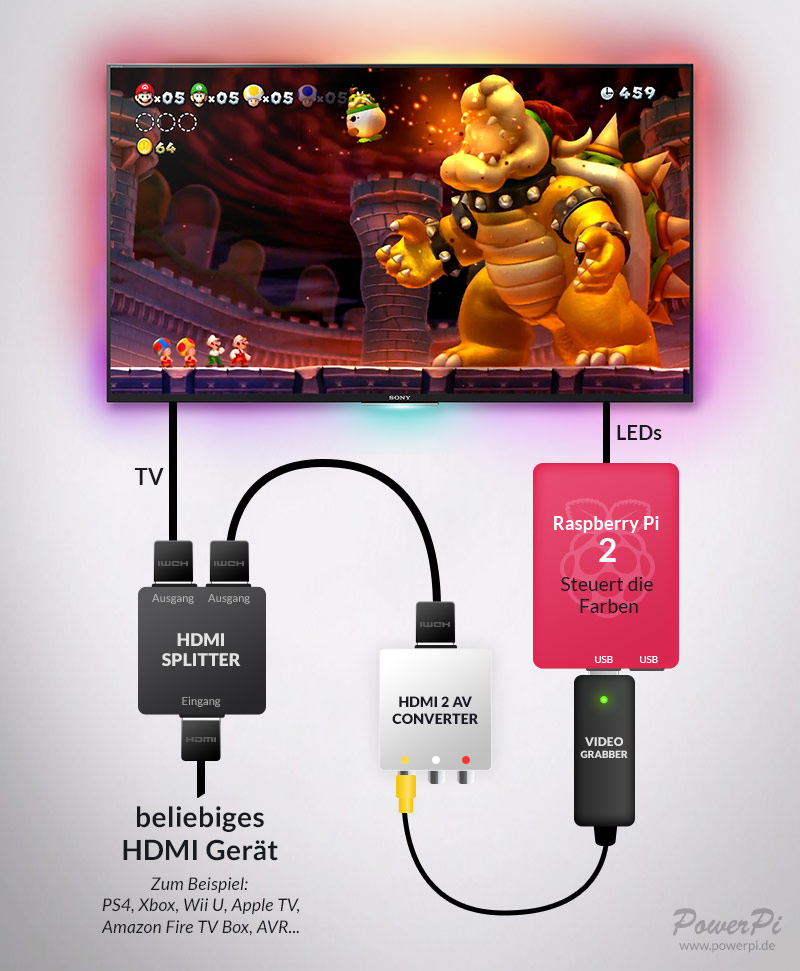


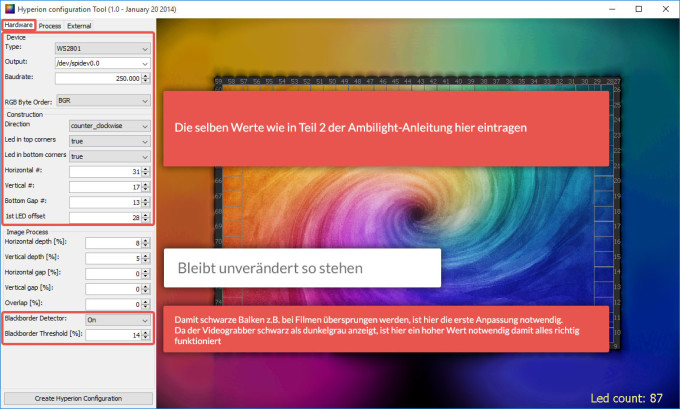


















Hallo zusammen,
erstmal Danke für die tolle Anleitung!
Hab mich riesig drauf gefreut das Ding zu basteln und für Filme und co. funktioniert alles wunderbar!
Ich habe aber leider das „4k“ Problem mit dem Splitter von PS4 Pro auf Grabber.
die PS4 pro gibt den Input für den Splitter, ein Ausgang geht auf den TV der andere in den Grabber.
Bisher konnte ich mit Ambilight ps4 spiele in 4k mit HDR zocken.
Gestern habe ich die ganze Sache besser verkabelt und wieder zusammengesteckt – und dann ging es nicht mehr.
Sobald ich den HMDI stecker für den Grabber in den Splitter stecke, geht die Auflösung runter auf Full HD.
Jetzt hab ich hier von dem Fury linker gelesen. Ist das die einzige Möglichkeit Ps4 Pro (in 4k mit HDR) und Ambilight gleichzeitig zu benutzen?
vielen Dank & liebe Grüße
Alex
Ja. Die ganzen cvbs Adapter können nur 4k bei 30Hz. Für 4k mit 60Hz bleibt nur die extrem teuer Lösung bisher
Welchen Grabber hast du denn in Nutzung?
Kann es sein dass du HDMI Kabel vertauscht hast (2.0b und 1.4)?
Ich versuche mich grad an folgendem Splitter um den 4K Apple TV mit dem Ambilight zum Laufen zu bekommen.
https://www.amazon.de/dp/B07255TVMC/ref=cm_sw_em_r_mt_dp_PM81zbD3KC9EF
Weitere Infos nach dem Test nächste Woche.
Hallo Micha,
Da bin ich mal gespannt!
Halt mich bitte auf dem laufenden 🙂
Danke!
Und? Geklappt?
Ich hab ein ähnliches Problem.
Ich hab alles auf 4K laufen und am AVR einen 2. HDMI Ausgang den ich an den Grabber angeschlossen habe. Danach springt die XBox in dem Fall sofort auf 1080p, 4K ist nicht mehr aktivierbar, da ja der HDMI->Chinch Adapter kein 4K kann.
Demnach müsste! ja dein verlinkter HDMI Adapter 4K akzeptieren und dies auch der XBox mitteilen so dass diese auf 4K weiterhin „senden“ kann. Ich hoffe nur dass dies jetzt nicht dazu führt dass die XBox auf 30Hz festgenagelt wird da der Konverter ja sicher auch eine Frequenzobergrenze hat.
hallo erstmal und danke für dieses super tutorial. Alles funktioniert perfekt bis auf eine sache.
wenn ich mein HDMI Kabel vom SatReceiver (Gigablue) aus dem Splitter herausziehe und stattdessen meinen 3D BluRay Player von LG anschliesse habe ich keine Ambilight Effekte. Habe schon ein anderes Kabel getestet und die einstellungen im Player überprüft Video steht auf RGB.
hat jemand einen Rat was es noch sein könnte ?
Hallo zusammen,
alles was ich bisher gelesen habe behandelt externe Quellen. Ist es möglich auch das Ambilight am TV-Bild (ARD, ZDF, RTL etc.) anzuschließen?
Hallo Roberto,
meines Verständnisses nach, müsstes du das Signal vom Receiver splitten um es in den raspberry zu kriegen, dann sollt es funktionieren.
Wenn du einen integrierten Receiver verwendest (also den vom TV) wirds meiner Meinung nach schwieriger zu realiseren.
Wenn der TV einen Ausgang für das TV Bild hat, könntest du den ggf. nutzen um das Signal zu splitten – eins geht dann zurück in den TV, das andere zum Raspberry für die LEDs.
Leider keine Ahnung ob das realisierbar ist…
Gerade gemacht an meinem TV und es funktioniert! (Sony Bravia)
Habe den Ausgang vom Scart benutzt. Den direkt an den AV zu USB Grabber und es läuft wunderbar, bis auf eine Kleinigkeit. Die LED sind irgendwie nicht mehr so hell wie vorher.
Hey leute,
ich habe folgendes Problem:
Mein Ambilight funktioniert mit Kodi und ich habe es nun erweitert wie oben beschrieben.
Stand jetzt ist: Ich bekomme im HyperCon ein Screenshot gemacht von meinem TV Bild (PS4). Allerdings leuchten meine LEDS nicht keine Ahnung woran es liegt. Habe die Grabber Einstellungen schon in alle Varianten verändert und Problemlösung betrieben hab aber kein Erfolg gehabt.
Also Stand jetzt habe ich die schwarzen Ränder im HyperCon entfernen können und habe ein ordentliches Bild im Programm aber kein Licht.
Kann mir da jemand bei helfen?
Hi,
da ich gerade selber in der Situation war…
– Funktioniert der Start-Effekt? Der ist anfangs aktiviert und funktioniert unabhängig vom grabber
– Prüfe, dass Du die Config angepasst hast mit: dtparam=spi=on und max_usb_current=1
Wenn der Startup-Effekt nicht kommt, hast du entweder die LEDs falsch angeschlossen oder möglicherweise sind die GPIOs bei deinem Pi kaputt… so war es bei mir… 🙁
Viel Erfolg!
Hallo , im Forum bin ich nicht schlau geworden. Aber kann ich an den HDMI-Splitter eine zweite Pi anschließen und diese nutzen als Mediaplayer ? Weil ich würde zur Steuerung des Ambilight eine Pi B+ verwenden.
Hallo,
ich möchte mir auch so ein System aufbauen aber natürlich für 4K/60Hz mir ist schon klar das ich dafür den HD Fury Linker brauche. Meine Frage wäre aber noch zu dem HDMI Converter muss der dann auch 4K/60Hz verarbeiten können?
Gruß
Dickys
Hallo, ist es möglich das Kabel zum Netzteil mit einem Schalter zu versehen ?? Es gibt mir rein um das Erdungskabel. Blau und braun ist klar.
Hallo Zusammen,
gibt es bei dem LED strip eine maximal Länge? Ich möchte das Strip rechts und links vom Fußboden bis zur Decke und auch entlang der Decke verlegen. Insgesamt sind es dann ca. 20 m. Funktioniert das Lange led strips mit den Gerätschaften von der Anleitung?
Vielen Dank für eure Rückmeldung.
Gruss
Musa
Wozu da die Teuren Stripes? Oder willst du Farbeffekte haben? Weil wenn du nur Farben haben möchtest geht das extrem billiger.
Also musst du einzelne LEDs bestimmen können oder reichen dir einfache Farbwechsel ?
Falls du ambilight nutzen willst sehe ich keine Probleme.
Die Spannung muss mehrfach eingespeist werden (jeden Meter beispielsweise). Mehrere Netzteile und auf ausreichend kabelquerschnitt achten. Klingt nach einem geilen Projekt! Die Schwierigkeit liegt hier in der Spannungsversorgung. Aufjedenfall sollte man auch schnelle LEDs benutzen bei der Länge (Apa?)
Grüße
Daniel
Hab eben mal geschaut bei 20 Meter Apa102 und 60 LEDs pro Meter kommst du auf 1200 Leds. Die LEDs sind mit 60mA maximal angegeben. Bei Vollast sind das ca 72 A(!). Hab ein Netzteil für 120 Euro gefunden was 90A kann. Gehen wir von einer Einspeisung alle 2 Meter aus hast du also 10 Kabelstränge. Pro Kabelstrang also da 7,2 A. Zu beachten gilt auch hier dass du extreme Spannungsverluste wenn du zu kleine Kabel nimmst. Hier wäre eine Sternenförmigr Verkabelung gut bei 10 Meter Kabel bei 2.5 Quadrat kommen nur noch 4 Volt am Ende an! Also muss auch darauf geachtet werden einzelne Einspeisungslängen kurz zu halten oder ausreichende Querschnitte zu verwenden.
In der Praxis liegen die Ströme darunter eben wegen den Widerständen
hi
bei der Stufe 2 hats mir die Testbilder in der richtigen Farbe angezeigt. Nun habe ich meine PS4 angeschlossen und hier leuchten die LED´s nur weiß. Woran kann das liegen?
Hallo,
erstmal vorneweg, super Anleitung und sogar für mich als Laien mehr als verständlich.
Mein Problem ist, das Hauptaugenmerk meiner Fernsehnutzung (und dem Interesse dieses Tutorial zu nutzen) liegt in der Nutzung derTv- eigenen Netflix app .
Soweit ich im Netz wie auch hier gelesen habe, ist die Nutzung des selfmade Ambilights dafür nicht ausgelegt da ich ja kein internes Signal abgreifen kann, sondern nur das der externen Geräte.
Nun mein Gedanke zu der Prolematik, hierbei is zu beachten das ich in dieser Sparte Technik und Funktion nicht sehr bewandert bin:
Kann ich nicht theoretisch ein Ausgangsignal an einen Eingang hängen und in diese Leitung das Gerät zwischenschalten ? Quasi einen Kreislauf legen um den TV ‚auszutricksen?
Vllt hab ich auch einen Denkfehler, habe mich aber so sehr festgefahren , das ich bereit bin hier eine möglicherweiße blöde Frage zu stellen.
Grüße
Moin,
ich hab da n Problem. Und zwar bin ich genau nach Tutorial vorgegangen, jedoch funktioniert das Ambilight nicht für meine PS4 Pro. Die LEDs bleiben alle schwarz. Die Startanimation der LEDs funktioniert noch, danach bleibt aber alles dunkel.
Ich hoffe mir kann hier jemand weiterhelfen.Grüße
Vll erstmal schauen am pc mit dem Grabber ob überhaupt ein Bild ankommt! Mit HDR und den ganzen neuen 4K zeug wird es schnell eng mit den „normalen“ Adaptern
Hey,
Erstmal vielen Dank für die super Anleitung.
Mein Ambilight in Kodi funktioniert ebenfalls hervorragend. Heute habe ich nun die externen Quellen aktivieren wollen und bin genau (sofern das mit der „neuen“ Hyperion-Version möglich ist) nach Anleitung vorgegangen. Allerdings habe ich genau das Gleiche Problem wie Raymond – Die Startanimation läuft, aber danach bleibt alles Schwarz. Es tut sich einfach gar nichts…
Ist der Fehler bekannt? Ich hoffe es kann jemand helfen…
Hast du auch die andere config geladen mit aktivierter externer Quelle?
Hi,
hab alles nach Anleitung aufgebaut und hänge momentan an dem Problem, dass die LED´s nicht leuchten. Hab mir auch extra diesen kleinen Controller für die Ansteuerung des LED Stripes bestellt.
Keine Änderung. Hab schon einiges versucht, wie zum Beispiel Data und Clock zu tauschen. Hab außerdem schon auf den Verbindungspunkten des Stripes mit dem Multimeter nachgemessen: Ziemlich genau 5.08V zwischen Vcc und Ground. Daher vermute ich dass ich was mit der Ansteuerung grundlegend falsch mache???
Hat hier jemand einen Tipp?
MfG Basti
Verwende Teile:
Raspberry Pi 3
LED Stripes: https://www.amazon.de/gp/product/B00KFQB7M4/ref=oh_aui_detailpage_o09_s00?ie=UTF8&psc=1
Netzteil ist ein stinknormales 5V 6A Schaltnetzteil
Geehrt mir genauso…irgendwas geht grundlegend falsch?
Hallo, ich habe da folgendes Problem, und zwar werden nur die weiße Farbe von meinem Stripes mit dem externen Grabber wiedergegeben. Wenn der Pi startet leuchten die Farben vom Rainbow swirl alle auf und vorher hat es auch alles funktioniert wo ich videos über das Kodi abgespielt habe. Nur jetzt geben die Stripes halt nur die Weißen Farben vom Film wieder.
kann mir das jmd weiterhelfen ?
Moin,
danke für die gelungene Anleitung. 2 Dinge erschliessen sich mir noch nicht ganz bevor ich alles kaufe. Ich habe einen TV mit nur einem HDMI Eingang, reicht dieser aus um dieses System zu installieren?
Ich benutze für mehr HDMI Quellen meinen Verstärker, könnte ich dann von dem zum Splitter gehen?
Mit besten Grüßen und Dank
Mike
Ja Mike, genau so habe ich es auch gemacht .. Das eine HDMI- Kabel was von deinem Verstärker zum TV geht, muss nun nur über den Splitter zum TV.
Hey Leute, danke für die gute Anleitung, hat alles prima funktioniert !!
Jetzt meine Frage:
Kann ich das gebastelte Ambilight zusammen mit meinen Philips Hue-Dekoleuchten verbinden?
Bei einem orginal PhilipsTV funktioniert das anscheinend, so dass dann im ganzen Raum die Farben des TV-Bildes wiedergegeben werden.
Bei google habe ich einige Sachen gefunden die dieses ermöglichen, aber nur wenn man Filme ect. direkt über Kodi schaut.
Bei mir ist das aber Quatsch da der Pi nur das Ambilight steuert und die Videosignale von einem Heimkinoverstärker kommen an dem wiederum PS4, Receiver usw. hängen.
Hat jemand einen Plan wie ich das realisieren kann, dass es mit dem Aufbau nach dieser Anleitung funktioniert?
Danke im Voraus.
Hallo zusammen,
ich habe folgendes Problem:
Ich wollte die 2. Variante nutzen, um vom externen auf den Kodi umschalten zu können. Wenn ich den Pi starte funtioniert alles, habe die Beleuchtung für das Menü, versuche ich aber auf das Externe zu wechseln gehen die Lichter aus.
Ich habe auch die erste Variante zu nutzen, bei der kommt aber nicht mal der Starteffekt
Falls ihr Ideen habt was ich machen kann bitte ich um Hilfe.
Dankeschön
Kurze Frage,
brauche ich auch den HDMI Splitter wenn ich an meinem AV Reciever 2 HDMI Ausgänge habe ? Oder bekomme ich dann Probleme mit HDCP ?
Hallo zusammen,
ich habe das System wie oben installiert. Wenn ich eine Config für Kodi (interner Grabber) lade läuft auch alles einwandfrei.
Wenn ich allerdings die Config für den externen Grabber installiere uns starte kommt folgender Fehler in der Hyperion log:
terminate called after throwing an instance of ’std::runtime_error‘
what(): V4L2GRABBER ERROR: Cannot identify ‚/dev/video0‘ ERROR 2, No such file or directory
Aborted (core dumped)
lsusb per Putty liefert folgendes Ergebnis:
Bus 001 Device 003: ID 0424:ec00 Standard Microsystems Corp. SMSC9512/9514 Fast Ethernet Adapter
Bus 001 Device 002: ID 0424:9514 Standard Microsystems Corp. SMC9514 Hub
Bus 001 Device 001: ID 1d6b:0002 Linux Foundation 2.0 root hub
Auch hier ist der Grabber also nicht aufgeführt. Hat jemand hier einen Hinweis, woran es liegen kann?
Vielen Dank!
Servus zusammen,
gibt es inwzwischen eigentlich schon ein funktionierendes 4K 60 hz Setup? Würde mich echt freuen, wenn ihr Vorschläge hättet. Leider verstaubt das Ambilight seit der Umstellung auf 4K.
Danke 🙂
Hallo, das ist ja eine tolle Beschreibung. Ich werde den Aufbau nun auch versuchen. Eine Frage: Welche LED-Stripes verwendest Du für Deinen beschriebenen Aufbau?
Hallo Leute ich finde die Anleitung wirklich mega Danke! habe alles hin bekommen sogar 4K mit 30hz
Meine Komponente sind die selbe die hier auch in der Beschreibung bis auf den cvbs Converter
Meine Frage ist reicht der hd fury linker aus damit ich 4K mit 60hz genießen kann über AVR
Hey zusammen 😉
Ich bedanke micht für dieses grandiose Tutorial!
Es funktioniert alles wunderbar!
Nun habe ich eine Frage.
Könnte ich in den Favoriten einen zusätzlichen Button für „Aktiviere Ambi für TV“ anlegen der dann mit einem Script den Eingang des Grabbers umschaltet?
Ich habe mich selber daran versucht mit Copy and Past aber irgendwie funktioniert es nicht wirklich.
Über Hilfe würde ich mich sehr freuen!!!
Hallo zusammen,
Ich würde das Projekt gerne in Angriff nehmen, hätte jedoch eine grundlegende Frage.
Kann ich die Beiden Ambilight Varianten kombinieren? Also die ohne Grabber und mit? Oder braucht man für das Projekt dann je ein mal die Verkabelung?
Hintergrund ist das mein Receiver mit zwei HDMi Ausgängen verkabelt ist. Einer für Video und einer fürs Zocken.
Nun würde ich ungern das ganze zwei mal hinter dem Fernseher anbringen wollen. Einen weiteren Switch würde ich auch ungern anbringen wollen.
Meine Frage wäre nun, wenn ich Kodi auf dem raspi installieren und dazu noch die Grabber montieren, würde dieses Hyperion von den Einstellungen her klarkommen?
Also Kodi intern und das andere Extern.
Oder gebe es einen ganz anderen Ansatz dafür.
Gäbe es für 4k noch Stolpersteine? Das wäre dann Projekt zwei ?
Das dritte dann noch zwei Konsolen, zwei Monitore und ein raspi. Möglich?
Über Antworten würde ich mich freuen.
Vielen Dank im Voraus und viele Grüße
Milan
Schönen guten Abend und vielen Dank für dieses ausführliche Tutorial. Habe mir jetzt alles bestellt und werde in den kommenden Tagen-wenn alles da ist- mit dem Aufbau beginnen. Jetzt habe ich noch eine Frage: wenn ich über das „normale“ Apple TV 4 Netflix schaue, ist das Signal dann verschlüsselt, sodass Ambilight in dem Fall nicht funktioniert? Habe hier von Problemen mit der PS4 und Netflix gelesen. Oder lag das an den 4K Signalen? Danke für eure Hilfe .
Vielen Dank und dickes Lob an den Autor der Anleitung!
Habe mich an das Peojekt gewagt und alle 3 Teile durchgeackert und siehe da, sieht sensationell gut aus! Kurz kam ich ins Stocken, da die LEDs über den externen Grabber nicht angesteuert wurden obwohl sie über Kodi gingen und auch die Start-Animation abgespielt wurde…nach einigem Probieren mit neuen config-Files hab ich letztendlich festgestellt, dass es bei mir sehr wohl einen Unterschied macht, ob ich das separate Strom-Kabel am Converter anschließe 🙂 Ohne kommt bei mir kein Signal am Pi an…ich habe eine etwas längere USB-Verlängerung als im Tutorial verwendet, möglicherweise hat es damit zu tun, aber da bin ich nicht sicher.
Einige Bekannte von mir haben auch schon Interesse angemeldet, weil es wirklich ein klasse Resultat ist!
Besten Dank für die ausführliche und tolle Anleitung!
VG
Kai
Hallo zusammen,
ich hätte zwei Fragen:
1. Ich gehe mit Sky reciever und ps4 in meinen AVR. Bei Sky läuft alles supi. Habe Ambilight und Bild… Bei der PS4 dagegen kein Bild mehr und somit sind auch die LEDs schwarz… Habe alle Komponenten aus der Beschreibung verbaut. Hat jemand eine Idee?
2. Ich spiele mich noch mit der Konfiguration des Ambilights. Hin und wieder habe ich wenn ich eine neue grabber.json erstellt habe, sie übertragen habe in die configfiles und regebootet habe krass Lags… Also bestimmt 1 Sek verzögerung bis sich das Ambi ans BIld anpasst. Sehr seltsam. Habe nur farbwerte, gamma usw verändert. Hat das jemand von euch schon beobachtet und eine Lösung?
Hallo,
hat jemand schon einmal den Aufbau mit einer Soundkarte ( a la Hifi-Berry) ausprobiert?
Danke 🙂
Moin moin
ja ich nutze Ambilight mit Kodi (LE) und einer HiFi-Berry Digital mit Optischem Ausgang in der Pro Fassung, gerade suche ich noch den weg, um das externe Ambilight zum laufen zu bekommen aber interne Quelle funktioniert perfekt. du musst nur an das HiFi-Berry eine neue Stiftleiste anlöten, ich war faul und habe nur die drei benötigten Stifte plus einen, damit es sich beim Löten nicht verzieht angelötet, warum mehr arbeiten machen als nötig xD
I’ll gear this review to 2 types of people: current Zune owners who are considering an upgrade, and people trying to decide between a Zune and an iPod. (There are other players worth considering out there, like the Sony Walkman X, but I hope this gives you enough info to make an informed decision of the Zune vs players other than the iPod line as well.)
Zune and iPod: Most people compare the Zune to the Touch, but after seeing how slim and surprisingly small and light it is, I consider it to be a rather unique hybrid that combines qualities of both the Touch and the Nano. It’s very colorful and lovely OLED screen is slightly smaller than the touch screen, but the player itself feels quite a bit smaller and lighter. It weighs about 2/3 as much, and is noticeably smaller in width and height, while being just a hair thicker.
Hands down, Apple’s app store wins by a mile. It’s a huge selection of all sorts of apps vs a rather sad selection of a handful for Zune. Microsoft has plans, especially in the realm of games, but I’m not sure I’d want to bet on the future if this aspect is important to you. The iPod is a much better choice in that case.
Zune and iPod: Most people compare the Zune to the Touch, but after seeing how slim and surprisingly small and light it is, I consider it to be a rather unique hybrid that combines qualities of both the Touch and the Nano. It’s very colorful and lovely OLED screen is slightly smaller than the touch screen, but the player itself feels quite a bit smaller and lighter. It weighs about 2/3 as much, and is noticeably smaller in width and height, while being just a hair thicker.
Zune and iPod: Most people compare the Zune to the Touch, but after seeing how slim and surprisingly small and light it is, I consider it to be a rather unique hybrid that combines qualities of both the Touch and the Nano. It’s very colorful and lovely OLED screen is slightly smaller than the touch screen, but the player itself feels quite a bit smaller and lighter. It weighs about 2/3 as much, and is noticeably smaller in width and height, while being just a hair thicker.
If you’re still on the fence: grab your favorite earphones, head down to a Best Buy and ask to plug them into a Zune then an iPod and see which one sounds better to you, and which interface makes you smile more. Then you’ll know which is right for you.
This is getting a bit more subjective, but I much prefer the Zune Marketplace. The interface is colorful, has more flair, and some cool features like ‚Mixview‘ that let you quickly see related albums, songs, or other users related to what you’re listening to. Clicking on one of those will center on that item, and another set of „neighbors“ will come into view, allowing you to navigate around exploring by similar artists, songs, or users. Speaking of users, the Zune „Social“ is also great fun, letting you find others with shared tastes and becoming friends with them. You then can listen to a playlist created based on an amalgamation of what all your friends are listening to, which is also enjoyable. Those concerned with privacy will be relieved to know you can prevent the public from seeing your personal listening habits if you so choose.
Hi, ich habe ein Problem und weiß nicht wie ich das lösen kann.
und zwar hat alle gelaufen, doch habe ich ein neues Media PC.
Wenn ich den PC an den „HDMI zu CVBS“ converter dranhänge, egal ob mit oder ohne HDMI Splitter, bekomme ich kein Bild über den converter. Da steht nur noch“out of range“ aber die Auflösung die er schafft und die eingestellt ist sind bei de 1080p 60Hz. habe auch andere Auflösungen versucht bring aber nix. Bei allen anderen Geräten geht das alles noch.
Ach ja im Bios geht das ambilight noch, sobalt er durchstartet nicht mehr.
hat einer ne Idee wie ich das beheben kann das es auch bei diesem PC geht?
PC ist ein „Alfawise T1“
converter:
Neoteck
HDMI to AV CVBS
Up Scaler 1080p
Servus,
danke für die Super Anleitung!!
Ich habe noch 5m Blaupunkt RGB LED Band. Kann ich die hierfür nutzen oder müssen es bestimmte sein?
Danke im voraus
Hallo! Erstmal danke für die Anleitung!
Leider ist mein Rot bei leicht orangenen Tönen viel zu stark, also wenn auf dem Fernseher orange angezeigt wird leuchtet meine LED Streifen rot.. Orange selbst kann ich per HyperCon aber einstellen.. Kannst du dir denken wo der Fehler liegt?
Mit freundlichen Grüßen!
Vielen Dank für die Anleitung, leider leidet das Ambilight unter dem lang bekantem BUG ? Autostart Problem. Ich muss den Rpi3 3-4 rebooten (hard und soft) damit das ambi angeht. Ist aber nicht das eigentliche Problem.
Ich habe Problem mit den Favoriten, die Dateien habe ich soweit eingefügt, Im Menu taucht auch alles auf, wird auch korrektes thumb angezeigt, aber sobald ich umschalte (egal ob auschalten oder den Graber wechseln) firert der RPI komplett ein, es hilft nur reboot über ssh.
ps. LE Millhouse nightlys